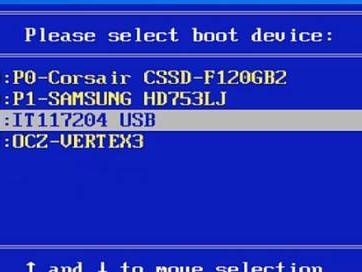在使用Mac电脑的过程中,我们有时候会遇到系统崩溃、运行缓慢等问题,这时候重装系统是一个很好的解决方案。而使用U盘启动重装系统可以更加方便快捷,本文将详细介绍如何使用MacU盘启动重装系统。

1.准备工作

在开始之前,我们需要准备一台可用的Mac电脑、一个空白U盘(容量大于8GB)以及一个原版的Mac系统安装镜像文件。
2.格式化U盘
将U盘插入Mac电脑,打开“磁盘工具”,选择U盘,点击“抹掉”,选择“MacOS扩展(日志式)”格式,并为U盘命名,点击“抹掉”完成格式化。

3.创建可引导U盘
打开“终端”,输入以下命令行:
sudo/Applications/Install\macOS\Big\Sur.app/Contents/Resources/createinstallmedia--volume/Volumes/U盘名称--nointeraction
(注意替换命令中的“U盘名称”为你的U盘名称)
4.安装系统镜像文件
重启你的Mac电脑,同时按住Option(或Alt)键,选择U盘启动,进入系统安装界面。
5.选择语言和目标磁盘
在安装界面中,选择你的首选语言,然后点击“继续”。接着,在“选择磁盘”界面中,选择目标磁盘(通常是MacintoshHD),点击“安装”。
6.系统安装中
系统安装过程可能需要一些时间,请耐心等待。在此期间,你可以进行其他操作或稍作休息。
7.设置初始配置
安装完成后,系统将自动重启。在启动过程中,按照提示完成一些基本设置,如选择国家/地区、网络连接等。
8.迁移数据
如果你有备份的数据需要迁移到新系统中,可以选择从TimeMachine备份或其他途径迁移数据。
9.安装更新
完成初始设置后,打开AppStore,点击“更新”,确保你的系统是最新的。安装所有可用的系统更新。
10.安装软件
重新安装你需要的软件,并设置各种偏好选项,使系统恢复到你之前的使用状态。
11.配置个人设置
根据个人喜好,调整系统外观、声音、桌面壁纸等个性化设置。
12.备份重要数据
在系统恢复正常运行之后,为避免数据丢失,及时备份重要文件和个人数据。
13.常见问题解决
如果在系统重装过程中遇到问题,可以通过搜索相关故障解决方法或咨询技术支持。
14.提高系统性能
除了重装系统,你还可以通过清理系统垃圾、优化硬件设置等方式提高Mac电脑的性能。
15.享受流畅体验
通过使用MacU盘启动重装系统,你的Mac电脑将恢复到出厂状态,让你重新享受流畅的操作体验。
使用MacU盘启动重装系统是一种简单、快捷的方法,能够有效解决Mac电脑出现的各种问题。只需准备好U盘和系统安装镜像文件,按照本文所述步骤操作,就能轻松完成系统重装,让你的Mac电脑焕然一新。记得在操作前备份重要数据,以免丢失关键文件。祝你的Mac电脑重获新生!